Beschreibung: In Szenarien mit mehreren Internet-Verbindungen kann es erforderlich sein bestimmten Datenverkehr über eine bestimmte Internet-Verbindung zu routen. Dies lässt sich über Policy-Based-Routing realisieren. Fällt die zugehörige Internet-Verbindung jedoch aus, werden die Daten weiterhin über die nicht mehr existente Verbindung geroutet. Die Kommunikation ist somit nicht mehr möglich. In diesem Dokument ist beschrieben wie das Routing-Tag einer Policy Based Routing Regel bei Ausfall der zugehörigen Internet-Verbindung automatisch auf eine andere Route umgeschrieben und dies bei Aufbau der betroffenen Internet-Verbindung auch wieder rückgängig gemacht wird. Diese Vorgehensweise ist für Szenarien geeignet, in denen bei Ausfall der für das Policy Based Routing zuständigen Internet-Verbindung die Kommunikation nicht über die Default-Route mit Routing-Tag 0 erfolgen kann (etwa in Szenarien mit einem Loadbalancer mit mehr als zwei Internet-Verbindungen). In Szenarien, in denen die Kommunikation bei Ausfall der Internet-Verbindung über den Routing-Eintrag mit Routing-Tag 0 erfolgen kann (etwa wenn nur zwei Internet-Verbindungen vorhanden sind), ist es möglich statt dem Umschreiben des Routing-Tags die Regel zu deaktivieren und bei Aufbau wieder zu aktivieren. Dies Die Vorgehensweise ist in dem folgenden diesem Knowledge Base Artikel beschrieben:  Image Removed.Voraussetzungen: Image Removed.Voraussetzungen:- Router mit mindestens zwei konfigurierten und funktionsfähigen Internet-Verbindungen
- Tool für den Zugriff auf die Konsole des Routers (z.B. PuTTY)
Vorgehensweise: 1. Einrichten der Einträge in der Aktions-Tabelle zum automatischen Umschreiben des Routing Tags in der Policy Based Routing Regel: 1.1 Öffnen Sie die Konfiguration des Routers in LANconfig und wechseln in das Menü Kommunikation -> Allgemein -> Aktions-Tabelle. 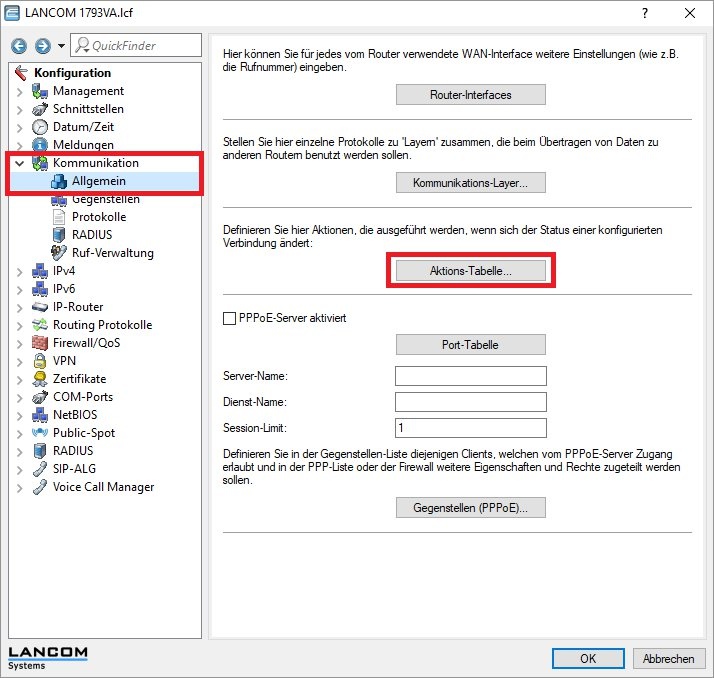 Image Removed Image Removed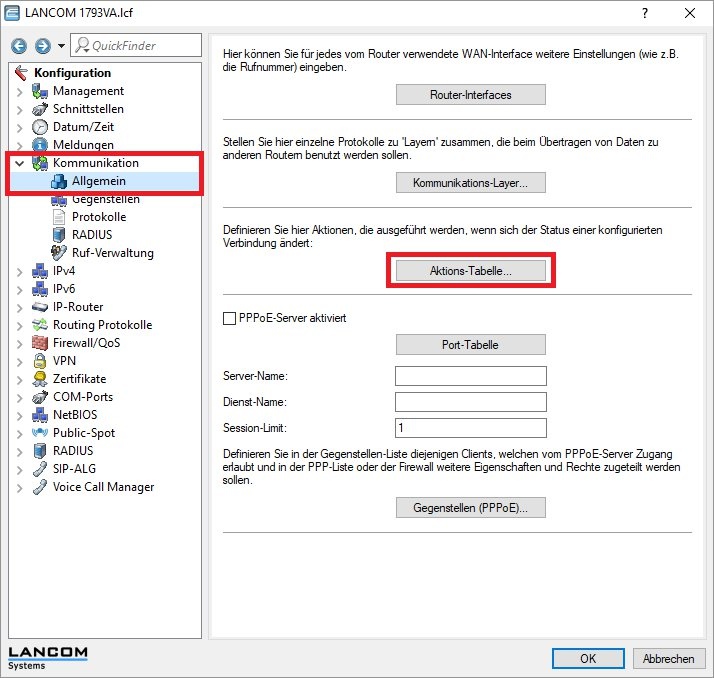 Image Added Image Added1.2 PPP-Einwahl (xDSL): 1.2.1 Erstellen Sie einen neuen Eintrag und hinterlegen folgende Informationen, damit das Routing-Tag der Firewall-Regel bei Ausfall der Internet-Verbindung automatisch umgeschrieben wird. - Name: Vergeben Sie einen aussagekräftigen Namen.
- Gegenstelle: Wählen Sie aus dem Dropdown-Menü die Internet-Gegenstelle aus, über welche der Datenverkehr mit der Policy Based Routing Regel geroutet wird.
- Verbindungs-Ereignis: Wählen Sie aus dem Dropdown-Menü das Ereignis Ende (Abbau oder Abbruch) aus.
- Aktion: Hinterlegen Sie den folgenden Befehl, um der Firewall-Regel ein anderes Routing-Tag zuzuweisen:
exec: set Setup/IP-Router/Firewall/Rules/<Name der Firewall-Regel> {Rtg-tag} <Routing-Tag>
Wählen Sie das <Routing-Tag> der Internet-Verbindung, über die die Kommunikation übertragen werden soll. 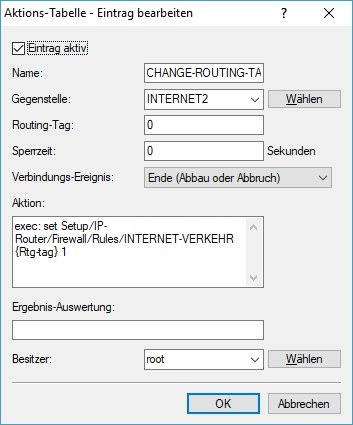 Image Removed Image Removed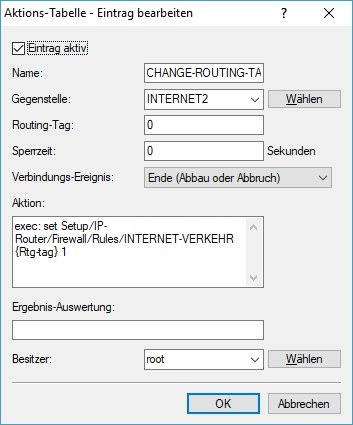 Image Added Image Added1.2.2 Erstellen Sie einen weiteren Eintrag und hinterlegen folgende Informationen, damit das ursprüngliche Routing-Tag in der Firewall-Regel bei Aufbau der Internet-Verbindung automatisch hinterlegt wird. - Name: Vergeben Sie einen aussagekräftigen Namen.
- Gegenstelle: Wählen Sie aus dem Dropdown-Menü die Internet-Gegenstelle aus, über welche der Datenverkehr mit der Policy Based Routing Regel ursprünglich geroutet wurde.
- Verbindungs-Ereignis: Wählen Sie aus dem Dropdown-Menü das Ereignis Aufbau aus.
- Aktion: Hinterlegen Sie den folgenden Befehl, um der Firewall-Regel das ursprünglicheRouting-Tag zuzuweisen:
exec: set Setup/IP-Router/Firewall/Rules/<Name der Firewall-Regel> {Rtg-tag} <Routing-Tag>
Wählen Sie das <Routing-Tag> der ursprünglich verwendeten Internet-Verbindung, damit die Kommunikation wieder darüber übertragen wird. 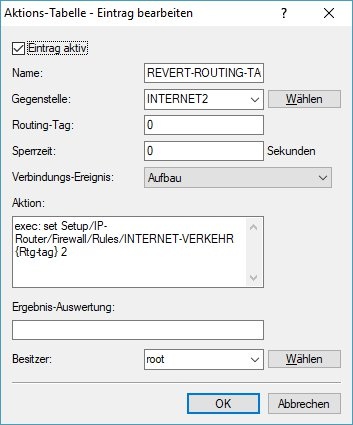 Image Removed Image Removed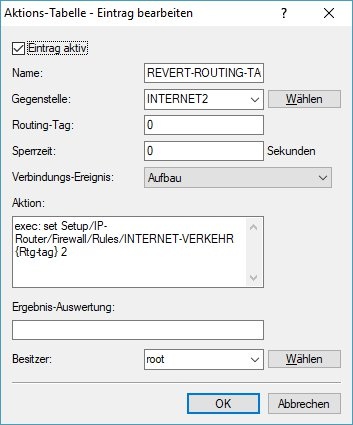 Image Added Image Added1.2.3 Schreiben Sie die Konfiguration in den Router zurück.
1.3 IPoE-Verbindung (Plain Ethernet):
1.3.1 Erstellen Sie einen neuen Eintrag und hinterlegen folgende Informationen, damit das Routing-Tag der Firewall-Regel bei Ausfall der Internet-Verbindung automatisch umgeschrieben wird. - Name: Vergeben Sie einen aussagekräftigen Namen.
- Gegenstelle: Wählen Sie aus dem Dropdown-Menü die Internet-Gegenstelle aus, über welche der Datenverkehr mit der Policy Based Routing Regel geroutet wird.
- Verbindungs-Ereignis: Wählen Sie aus dem Dropdown-Menü das Ereignis Aufbaufehler aus.
- Aktion: Hinterlegen Sie den folgenden Befehl, um der Firewall-Regel ein anderes Routing-Tag zuzuweisen:
exec: set Setup/IP-Router/Firewall/Rules/<Name der Firewall-Regel> {Rtg-tag} <Routing-Tag>
Wählen Sie das <Routing-Tag> der Internet-Verbindung, über die die Kommunikation übertragen werden soll. 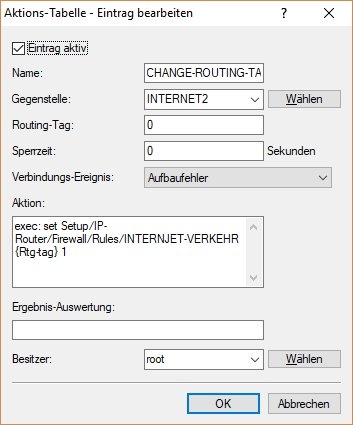 Image Removed Image Removed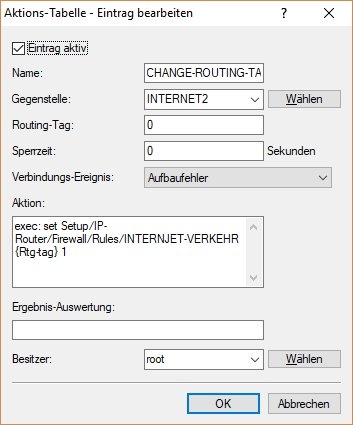 Image Added Image Added1.3.2 Erstellen Sie einen weiteren Eintrag und hinterlegen folgende Informationen, damit das ursprüngliche Routing-Tag in der Firewall-Regel bei Aufbau der Internet-Verbindung automatisch hinterlegt wird. - Name: Vergeben Sie einen aussagekräftigen Namen.
- Gegenstelle: Wählen Sie aus dem Dropdown-Menü die Internet-Gegenstelle aus, über welche der Datenverkehr mit der Policy Based Routing Regel ursprünglich geroutet wurde.
- Verbindungs-Ereignis: Wählen Sie aus dem Dropdown-Menü das Ereignis Aufbau aus.
- Aktion: Hinterlegen Sie den folgenden Befehl, um der Firewall-Regel das ursprüngliche Routing-Tag zuzuweisen:
exec: set Setup/IP-Router/Firewall/Rules/<Name der Firewall-Regel> {Rtg-tag} <Routing-Tag>
Wählen Sie das <Routing-Tag> der ursprünglich verwendeten Internet-Verbindung, damit die Kommunikation wieder darüber übertragen wird.  Image Removed Image Removed Image Added Image Added1.3.3 Schreiben Sie die Konfiguration in den Router zurück.
2. Optional: Testen der Befehle auf der Konsole Es ist empfehlenswert die in Schritt 1.2 hinterlegten Befehle im Vorfeld auf Funktionsfähigkeit zu testen. Wichtig:
Auf der Konsole müssen die Befehle ohne exec: angegeben werden. 2.1 Verbinden Sie sich mit der Konsole des Routers und geben die folgenden Befehle ein. Umschreiben des Routing-Tags der Firewall-Regel:
set Setup/IP-Router/Firewall/Rules/<Name der Firewall-Regel> {Rtg-tag} <Routing-Tag> 
Setzen des Routing-Tags auf den Ursprungswert:
set Setup/IP-Router/Firewall/Rules/<Name der Firewall-Regel> {Rtg-tag} <Routing-Tag> 
|